El Número de Identificación Personal de Roku o PIN es un código de cuatro dígitos que te permite autorizar compras y descargas en tu dispositivo.
Esta función resulta útil si tienes niños en casa, ya que sirve como medida de control parental. Evita que tus hijos accedan a ciertos contenidos o realicen compras de aplicaciones sin tu autorización. No es obligatorio activar el PIN de Roku en tu dispositivo, pero constituye una opción muy conveniente para proteger a tus hijos de posibles peligros.
Pero en caso de que hayas olvidado el PIN, no podrás añadir aplicaciones a tu dispositivo. Así que, si por alguna razón lo olvidaste, en este artículo te ayudamos a cómo encontrar el PIN de Roku.
¿Se asigna un PIN de Roku por defecto?
No, al adquirir un nuevo dispositivo, no se te proporcionará un PIN de Roku predeterminado. Esto implica que necesitarás crear uno por tu cuenta.
Recomendación: Cómo Reiniciar Roku TV en 30 segundos
Cómo crear un Pin de Roku
- Para crear un PIN de Roku, abre un navegador web en tu computadora y visita el sitio web de Roku.
- A continuación, accede a la cuenta que utilizas en tu dispositivo Roku y que deseas vincular con el nuevo PIN. Luego, haz clic en el icono de Perfil ubicado en la esquina superior derecha.
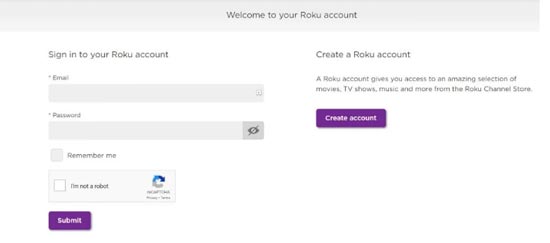
- Dirígete a la sección de Preferencias de PIN y selecciona el botón de Actualizar.
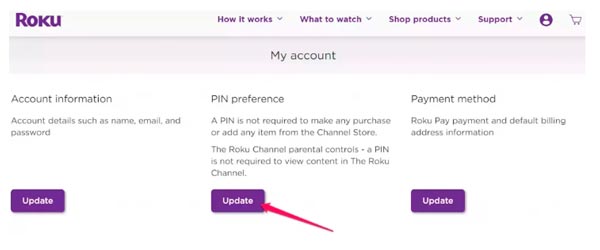
- En la sección Crear PIN, ingresa un PIN Roku de cuatro dígitos de tu elección. Una vez más, vuelve a introducir el PIN de Roku en el campo requerido para verificarlo.
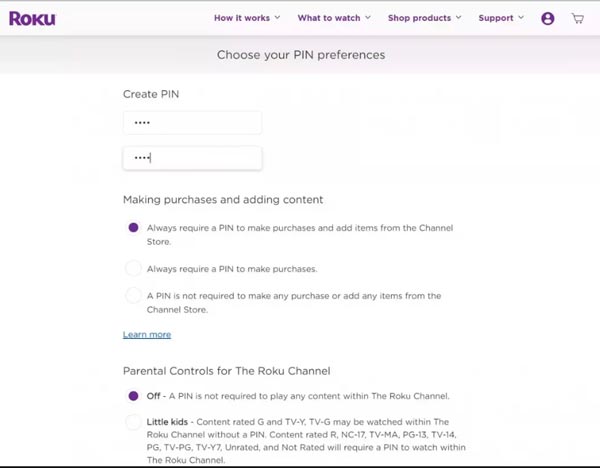
- Para aplicar restricciones en cuanto a la adición o compra de canales en Roku, realiza los siguientes cambios. Estas opciones se encuentran en la sección de Hacer compras y agregar contenido.
- Siempre solicitar un PIN para realizar compras y agregar artículos desde la Channel Store: Al escoger esta opción, sólo podrás agregar o comprar canales introduciendo el PIN de Roku.
- Siempre solicitar un PIN para realizar compras: Sólo puedes comprar un canal en Roku introduciendo el PIN de cuatro dígitos.
- No se requiere un PIN para hacer compras o agregar cualquier artículo de la Channel Store: Esta opción desactiva el uso del PIN de Roku, y puedes agregar o comprar un canal desde la Tienda de Canales Roku sin un PIN.
Configuración del Control Parental
El PIN de Control Parental evita que los niños accedan a contenido explícito dentro del Canal Roku (Roku Channel). Una vez que actives el PIN, solo podrás acceder a los contenidos restringidos introduciendo dicho PIN. Es importante tener en cuenta que esta función no se aplica a otros canales de streaming en tu dispositivo. Puedes activar el PIN siguiendo estos pasos:
- Desplázate hasta la sección de Control Parental en el Canal Roku y elige una de las siguientes opciones.
- Niños Pequeños: Sólo pueden acceder a contenido clasificado como G, TV-Y y TV-G sin el PIN.
- Jóvenes Pequeños: Sin el PIN, sólo pueden acceder a contenidos clasificados como PG, TV-Y, TV-G, TV-Y7 y TV-PG.
- Adolescentes: Sólo pueden acceder a contenidos clasificados como TV-14, PG-13, PG, TV-Y y TV-G, sin introducir el PIN.
- A continuación, selecciona el botón Guardar cambios en la parte inferior de la pantalla.
Ahora, has actualizado tu PIN de Roku. Ahora, puedes usar el PIN que acabas de actualizar para la función de Control Parental en Roku.
Cuál es el PIN de Roku
Si tu PIN Roku no funciona, es probable que lo hayas ingresado incorrectamente, ya sea porque no lo recuerdas o porque no estás seguro de cuál es. Sin embargo, no te preocupes, ya que puedes añadir un nuevo PIN o actualizar el existente en cualquier momento. Veamos cómo hacerlo en la siguiente sección.
Cómo restablecer, cambiar o actualizar el PIN de Roku
Si no recuerdas tu PIN de Roku, es muy difícil recuperarlo. Aun así, puedes restablecerlo fácilmente sin tener que introducir tu antiguo PIN. Realiza estas instrucciones para restablecer el PIN de Roku:
- Dirígete al sitio web oficial de Roku utilizando el navegador de tu PC o smartphone.
- Selecciona el botón Iniciar sesión en la esquina superior derecha.
- Introduce el email y la contraseña de tu cuenta y haz clic en el botón Enviar.
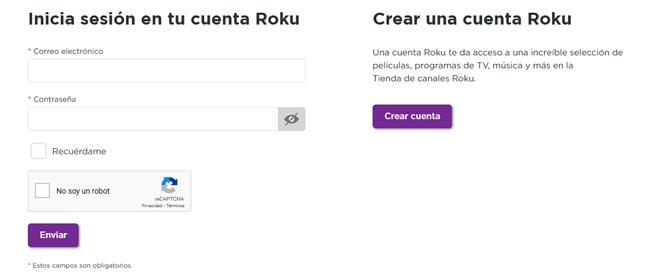
- Selecciona el icono Perfil y haz clic en el botón Mi cuenta.
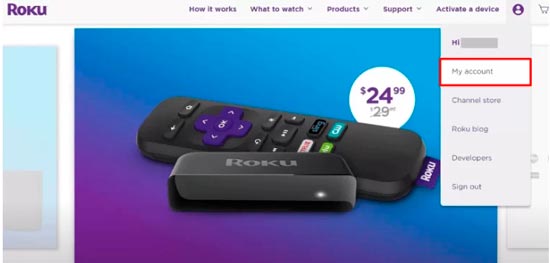
- Selecciona Actualizar en la sección de Preferencia de PIN.
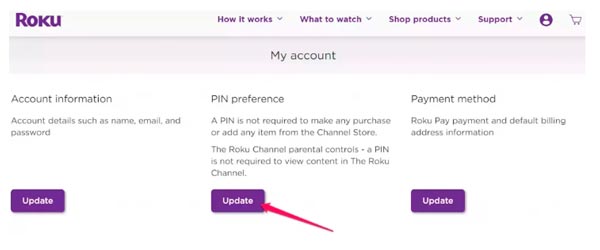
- Introduce un nuevo PIN de cuatro dígitos en la sección Crear PIN y verifique el mismo.
- A continuación, desplázate hacia abajo y pulsa el botón Guardar cambios para actualizar tu nuevo PIN.
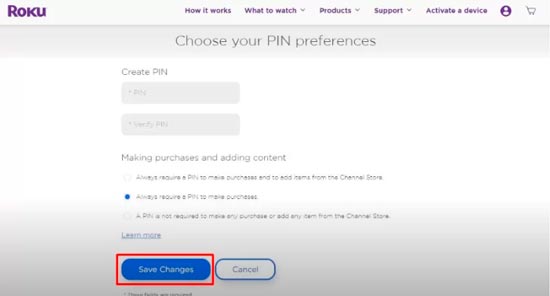
¿Hay alguna forma posible de encontrar el PIN de Roku?
No existe un método oficial para recuperar un PIN Roku perdido. Si has olvidado tu PIN de Roku, la única manera de recuperarlo es restableciéndolo, actualizándolo o creando uno nuevo.
¿Puedo eliminar el PIN Roku?
Una vez que creas el PIN Roku, no puedes eliminarlo. Pero tienes la opción de deshabilitar su uso. Esto se puede hacer con los siguientes pasos:
- Abre un navegador web y desplázate a la página oficial de Roku.
- A continuación, inicia sesión en tu cuenta.
- Visita la sección Mi cuenta y haz clic en el botón Actualizar de la sección Preferencias de PIN.
- Desplázate hasta la sección Realizar compras y añadir contenidos y selecciona No se requiere un PIN para hacer compras o agregar cualquier artículo de la Channel Store.
- A continuación, haz clic en el botón Guardar cambios de la parte inferior de la pantalla.
- Finalmente, no necesitas introducir tu PIN Roku para añadir o comprar canales usando tu cuenta Roku.
Conoce lo que hace tu PIN Roku
- Una vez activado el PIN de Roku, no afecta a los canales existentes ya agregados a tu dispositivo.
- Ten cuidado antes de comprar un canal, ya que no se ofrecerán reembolsos después de la adquisición.
- Asegúrate de configurar tu método de pago predeterminado como tarjeta de débito/crédito o PayPal. De lo contrario, tu PIN Roku no será válido para realizar compras.
Recomendación: Cómo aprovechar al máximo los controles de voz de Roku
Preguntas frecuentes
Estas son las dudas que aparecen a la hora de intentar encontrar el PIN de Roku